Kako spremeniti velikost slike v Photoshopu
Se strinjamo, pogosto moramo spremeniti velikost katere koli slike. Namestite ozadje na namizje, natisnite posnetek in obrežite fotografijo za družabno omrežje - za vsako od teh nalog morate povečati ali zmanjšati velikost slike. To je precej preprosto, vendar je treba opozoriti, da spreminjanje parametrov pomeni ne le spreminjanje ločljivosti, ampak tudi obrezovanje - tako imenovani "pridelek". Spodaj bomo govorili o obeh možnostih.
Toda za začetnike, seveda, morate izbrati pravi program. Najboljša izbira, morda bo Adobe Photoshop. Da, program je plačan, toda za izkoriščanje poskusnega obdobja boste morali ustvariti račun »Creative Cloud«, vendar je to vredno, saj boste dobili ne le popolnejše funkcije za spreminjanje velikosti in obrezovanja, temveč tudi številne druge funkcije. Seveda lahko nastavitve fotografij spremenite tudi na računalniku z operacijskim sistemom Windows v standardni barvi, vendar program, ki ga razmišljamo, vsebuje predloge za obrezovanje in uporabniku prijazen vmesnik.
Vsebina
Kako narediti?
Spreminjanje velikosti slike
Najprej si oglejmo, kako narediti preprosto spremembo slike, ne da bi jo rezali. Seveda morate najprej odpreti fotografijo. Nato v menijski vrstici najdemo element »Slika« in v spustnem meniju »Velikost slike ...«. Kot lahko vidite, lahko za hitrejši dostop uporabite tudi vroče tipke (Alt + Ctrl + I).
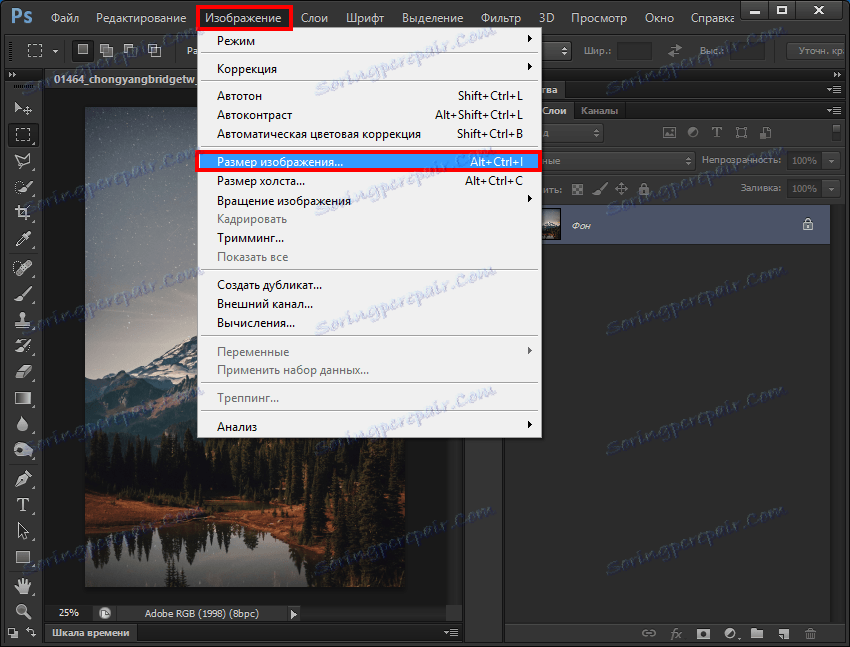
V pogovornem oknu, ki se prikaže, vidimo dva glavna področja: velikost in velikost tiskanega vtisa. Prva je potrebna, če želite samo spremeniti vrednost, druga pa je potrebna za nadaljnje tiskanje. Torej, gremo v redu. Pri spreminjanju dimenzije morate v pikicah ali odstotkih določiti želeno velikost. V obeh primerih lahko shranite dele prvotne slike (ustrezna kontrolna oznaka je na dnu). V tem primeru vnesete podatke samo v širino ali višino, drugi indikator pa se samodejno šteje.

Pri spreminjanju velikosti tiskanega prikaza je zaporedje dejanj skoraj enako: v centimetrih (v mm, palcev, odstotekih) morate navesti vrednosti, ki jih želite natisniti po tiskanju. Prav tako morate določiti ločljivost tiskanja - višje je to, bolje bo natisnjena slika. Po pritisku gumba "OK" se slika spremeni.
Obrezane slike
To je naslednja možnost za spreminjanje velikosti. Če ga želite uporabiti, v orodni vrstici poiščite orodje »Frame«. Po izbiri bo zgornja vrstica prikazala vrstico za delo s to funkcijo. Za začetek morate izbrati razmerje, ki ga želite obrezati. Lahko je standardna (npr. 4x3, 16x9 itd.) In poljubne vrednosti.
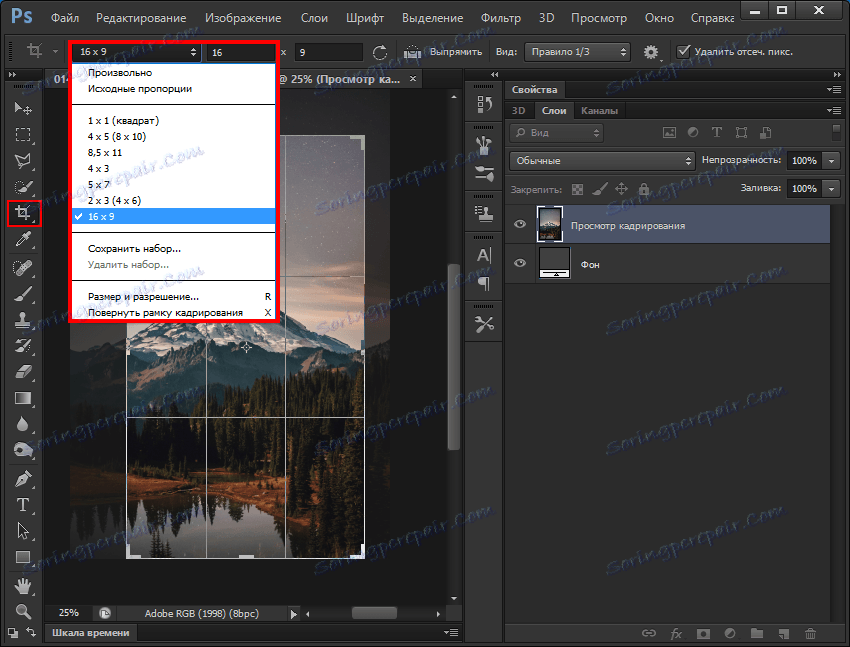
Nato izberite vrsto mreže, ki vam bo omogočila bolj kompaktno obrezovanje slike v skladu s pravili fotografije.
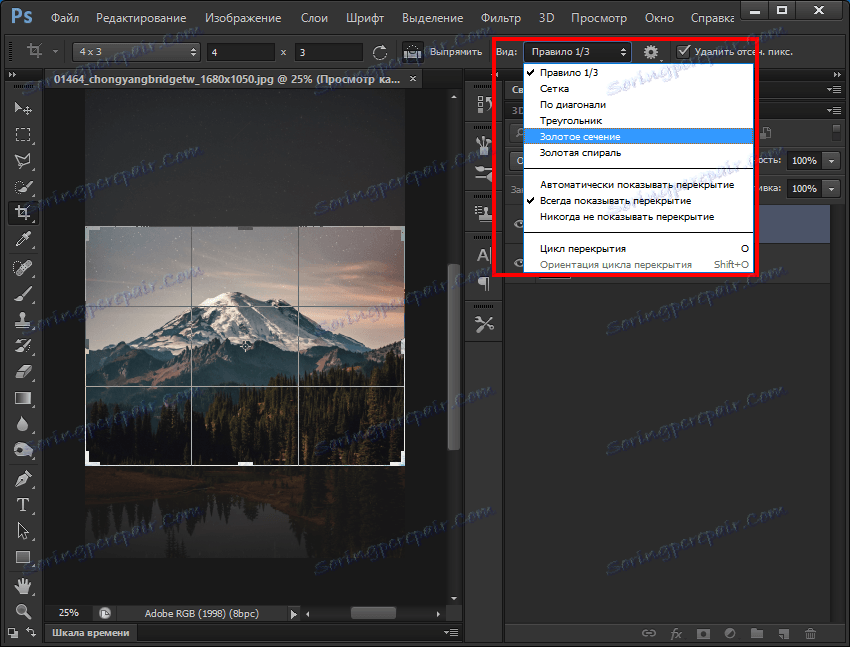
Nazadnje morate z vlečenjem izbrati želeni del fotografije in pritisnite Enter.
Rezultat
Kot vidite, je rezultat dobesedno čez pol minute. Končno sliko, ki jo lahko shranite, kot katera koli druga, v formatu, ki ga potrebujete.
Preberite tudi: programska oprema za urejanje fotografij
Zaključek
Torej, zgoraj smo podrobno razstavljeni, kako spremeniti velikost fotografije ali jo zmanjšati. Kot vidite, v tem ni nič zapleteno, zato - pojdi!